Izslēdzot stāstījumu, stāstījums no prezentācijas netiek izdzēsts, tas tikai neļauj atskaņot stāstījumu. Dzēšot stāstījumu, tas tiek neatgriezeniski noņemts no prezentācijas.
Stāstījuma izslēgšana
-
Cilnes Slaidrāde grupā Iestatīšana notīriet izvēles rūtiņu Atskaņot stāstījumus .
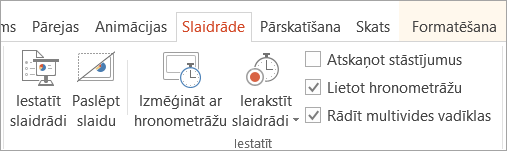
-
Varat arī noklikšķināt uz Iestatīt slaidrādi un sadaļā Rādīt opcijas atzīmēt izvēlesrūtiņu Rādīt bez stāstījuma. Šai darbībai ir tāds pats efekts kā 1. darbībā.
Padoms.: Lai stāstījumu atkal ieslēgtu, pārliecinieties, vai ir notīrīta izvēles rūtiņa Rādīt bez stāstījuma un ir atzīmēta izvēles rūtiņa Atskaņot stāstījumus.
Stāstījuma dzēšana
-
Normālskatā noklikšķiniet uz slaida skaņas

-
Atkārtojiet 1. darbību katram slaidam, no kura vēlaties izdzēst stāstījumu.
Stāstījuma izslēgšana
-
Cilnē Slaidrāde notīriet izvēles rūtiņu Atskaņot stāstījumus .
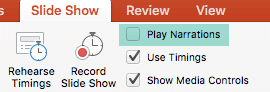
-
Varat arī noklikšķināt uz Iestatīt slaidrādi un sadaļā Rādīt opcijas atzīmēt izvēlesrūtiņu Rādīt bez stāstījuma. Šai darbībai ir tāds pats efekts kā 1. darbībā.
Padoms.: Lai stāstījumu atkal ieslēgtu, pārliecinieties, vai ir notīrīta izvēles rūtiņa Rādīt bez stāstījuma un ir atzīmēta izvēles rūtiņa Atskaņot stāstījumus.
Stāstījuma dzēšana
-
Normālskatā noklikšķiniet uz slaida skaņas

-
Atkārtojiet 1. darbību katram slaidam, no kura vēlaties izdzēst stāstījumu.
Stāstījuma izslēgšana nav pieejama programmā PowerPoint darbam tīmeklī.
Tomēr stāstījumu var noņemt no slaida, atlasot audio ikonu slaidā un nospiežot taustiņu Delete.










